Você pode precisar limpar os dados do navegador quando notar problemas gerais de desempenho em sua conta da Snov.io.
Alguns exemplos dos possíveis problemas são:
- página não carrega/demora muito mais para carregar
- elementos de interface quebrados
- quaisquer falhas com a interação da página
Aqui está um guia sobre como limpar o cache e os cookies do seu navegador.
Para o Google Chrome
Na página inicial do Chrome, clique nos três pontos no canto superior direito.
Vá para Mais ferramentas → Limpar dados de navegação .
Dica: digite chrome://settings/clearBrowserData na barra de endereços do seu navegador para acesso rápido.
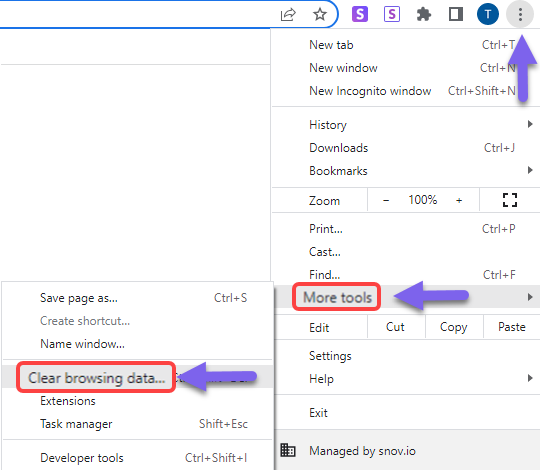
Na janela de configurações de limpeza de dados, selecione Cookies e outros dados do site e Imagens e arquivos em cache.
Clique em Limpar dados.

Para Firefox
Na página inicial do Firefox, clique no ícone da estante no canto superior direito.
Vá para o menu Configurações → Privacidade e segurança.
Role para baixo e clique em Limpar.
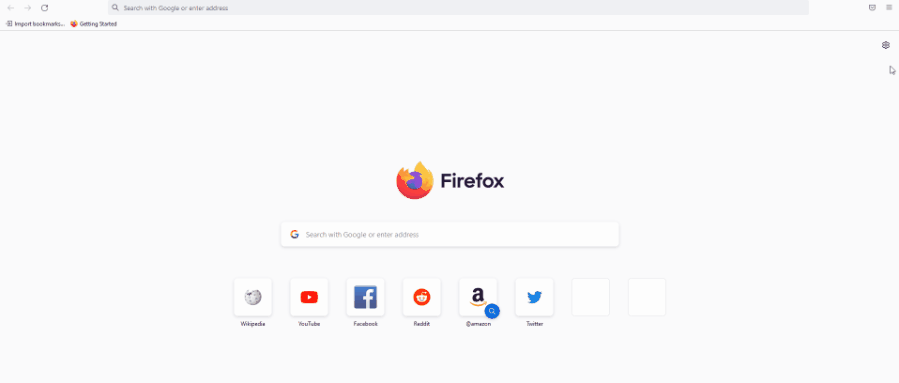
Para Microsoft Edge
Na página inicial do Microsoft Edge, clique no ícone Configurações e mais no canto superior direito.
Vá para a guia Histórico.
Clique no ícone de três pontos Mais opções → Limpar dados de navegação.
Na janela de configurações de limpeza de dados, selecione Cookies e outros dados do site e Imagens e arquivos em cache.
Clique em Limpar agora.
Limpando o cache de uma página
Em alguns casos, você pode limpar o cache de uma única página da Web se não quiser limpar todos os dados do navegador.
Nota: aplicável apenas ao navegador Google Chrome.
Na página inicial do Chrome, clique nos três pontos no canto superior direito.
Vá para Mais Ferramentas → Ferramentas do Desenvolvedor para abrir a janela de inspeção da página.
Mantenha a página de inspeção aberta e vá para o canto superior esquerdo.
Clique com o botão direito do mouse no ícone de atualização → Empty Cache and Hard Reload.
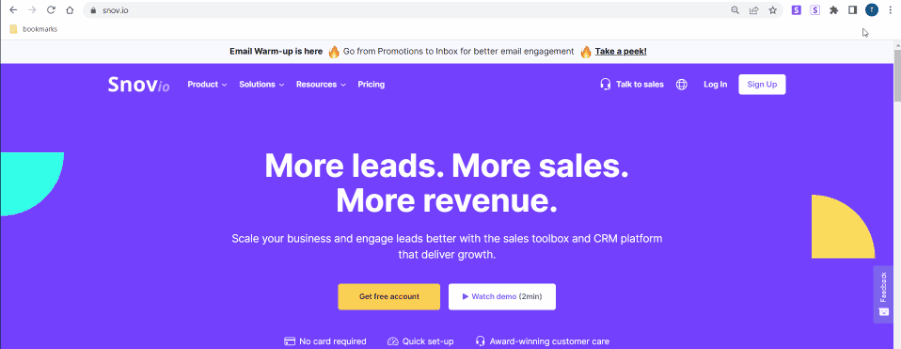
Se você tiver algum problema, informe-nos via chat ou através do e-mail suporte@snov.io e envie capturas de tela de erro para que possamos solucionar o problema com mais eficiência.
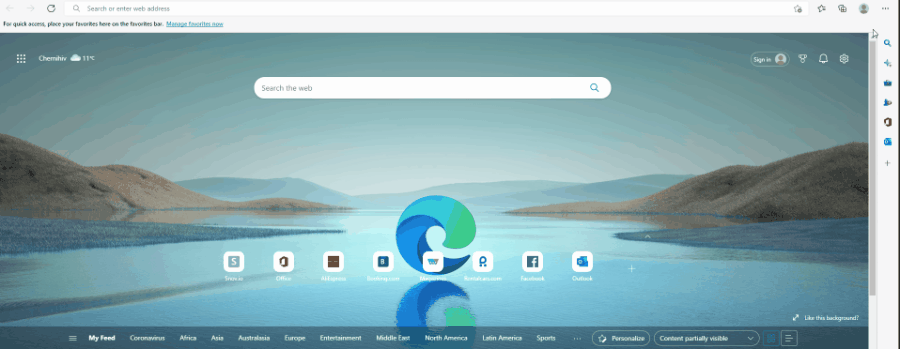

Sinto por isso 😢
Como podemos melhorar?